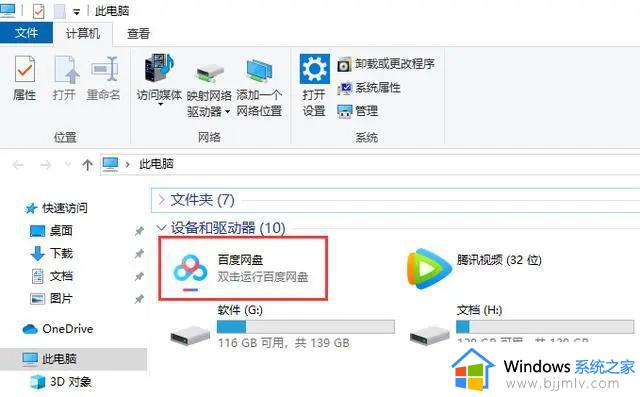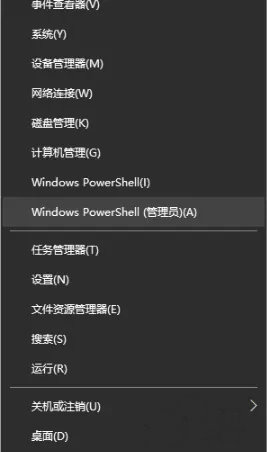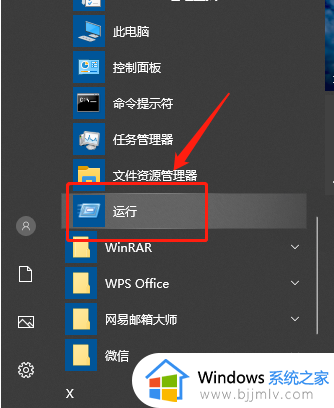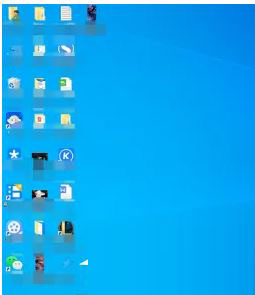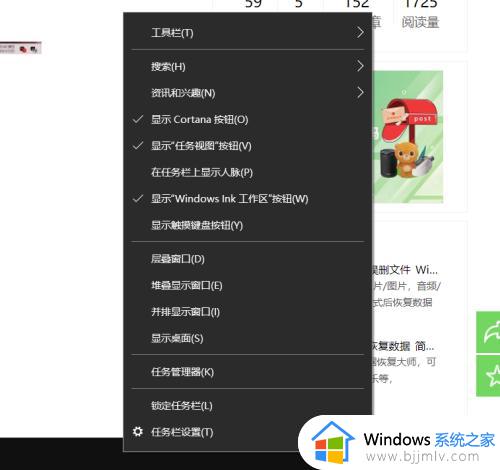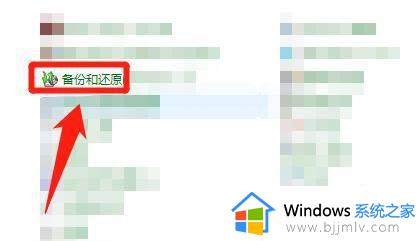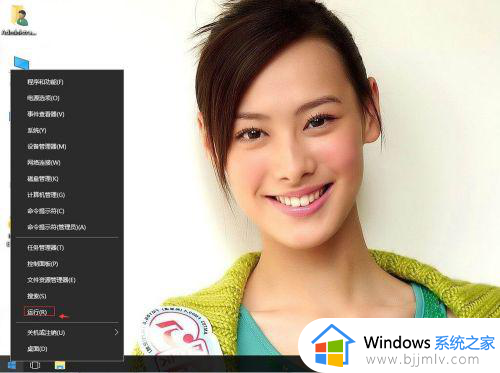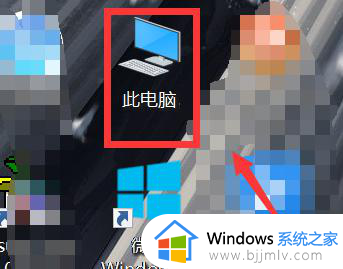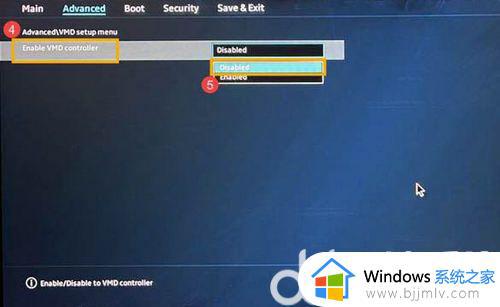win10设备与驱动器图标删不掉怎么办 win10电脑设备和驱动器图标删不了处理方法
在win10系统中,设备与驱动器是用户来管理电脑硬件控制器的工具,我们在打开设备与驱动器后也都能够看到相关的外接设备图标,然而当用户在win10系统中想要将设备与驱动器中图标删除时却总是删除不了,对此win10设备与驱动器图标删不掉怎么办呢?下面就是关于win10电脑设备和驱动器图标删不了处理方法。
具体方法如下:
1、win+R,输入regedit打开注册表。
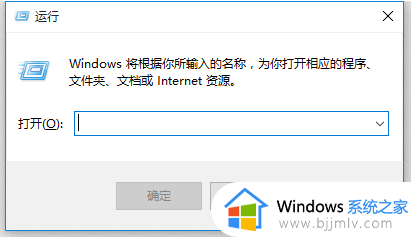
2、Ctrl+F 全局搜索“数据恢复”这个图标的字段。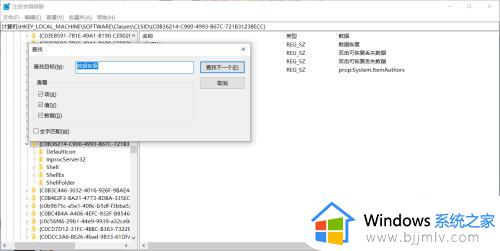
3、通过注册表键值可判断,左侧注册表项即为“数据恢复”图标的根源所在。直接删除左侧这个注册表项即可。
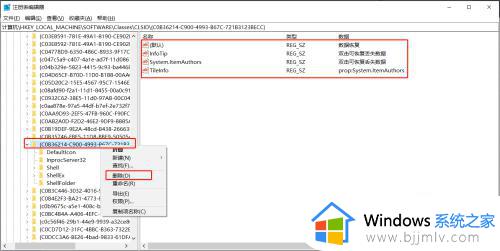
4、再全局搜索一次,发现仍有残留,继续删除左侧注册表项。
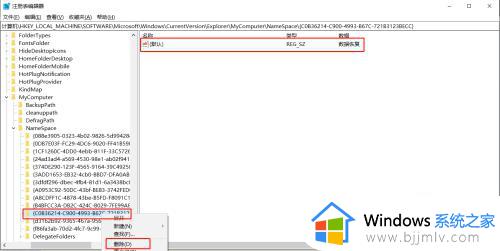
5、继续搜索发现还有,这个只需删除右边的键值。
然后重复“步骤2”直到搜索不到相关注册表项即可。
注:注册表数据很重要! 谨慎操作千万不要删错了!!
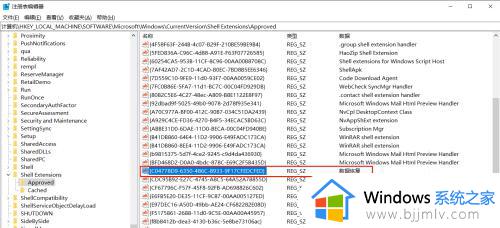
6、回到我的电脑设备驱动器,右键刷新,这里可以看到图标已经没了。
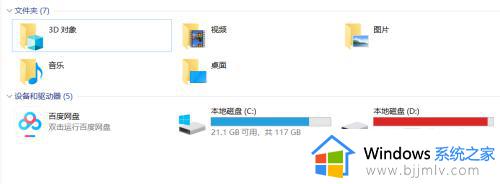
上述就是小编教大家的win10电脑设备和驱动器图标删不了处理方法了,碰到同样情况的朋友们赶紧参照小编的方法来处理吧,希望本文能够对大家有所帮助。